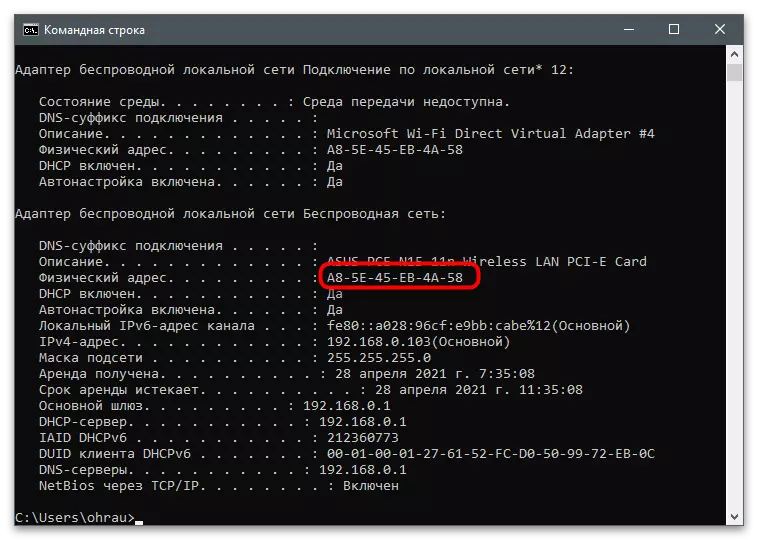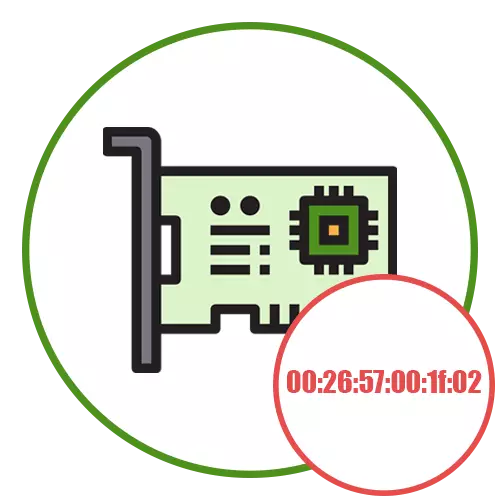
تحديد بطاقة الشبكة المستخدمة
على بعض أجهزة الكمبيوتر، يتم تثبيت عدة بطاقات الشبكة أو الأجهزة الظاهرية و(خلقت أثناء التثبيت VM ومحاكاة مختلفة)، وذلك قبل تنفيذ المهمة التي تحتاج إلى تحديد اسم واحد والتي سوف يتم تغيير عنوان MAC. إذا تم استخدام هذه البطاقة الشبكة الآن للوصول إلى الإنترنت، فمن السهل جدا أن نعرف اسمها:
- فتح "ابدأ"، وانتقل إلى التطبيق "معلمات".
- حدد القسم "شبكة الاتصال والإنترنت".
- تحت المعلومات حول الاتصال الحالي، انقر فوق الزر "خصائص".
- العثور على الوصف وقراءتها لمعرفة نموذج بطاقة الشبكة المحدد.
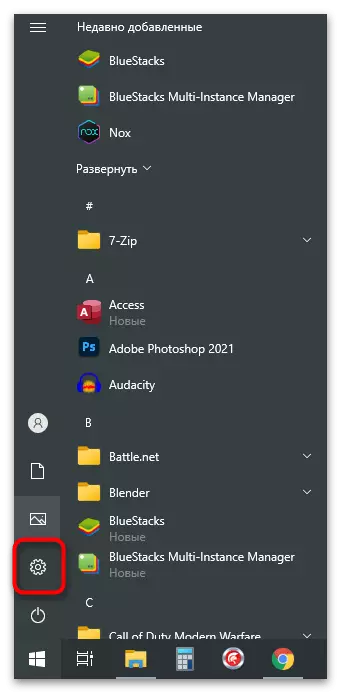
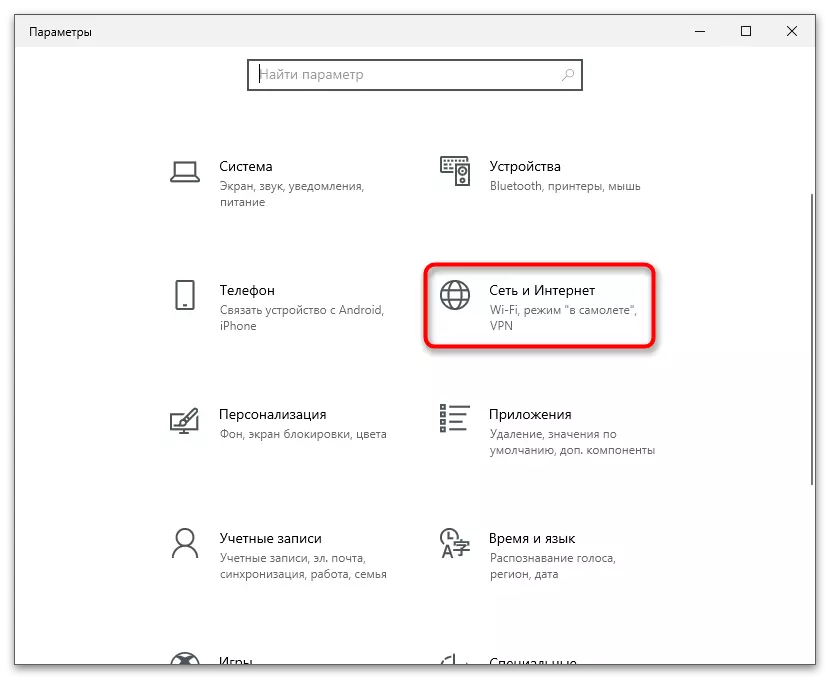
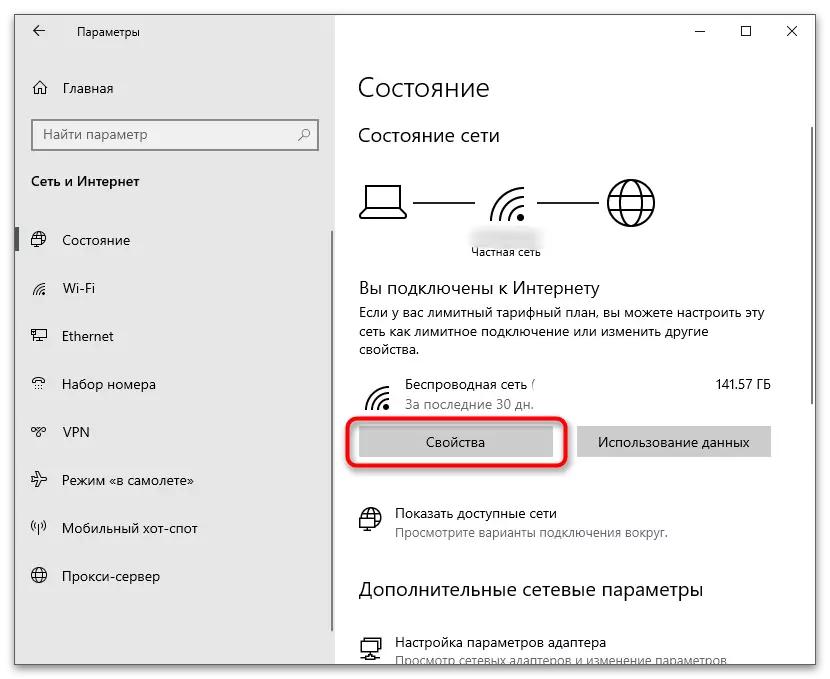
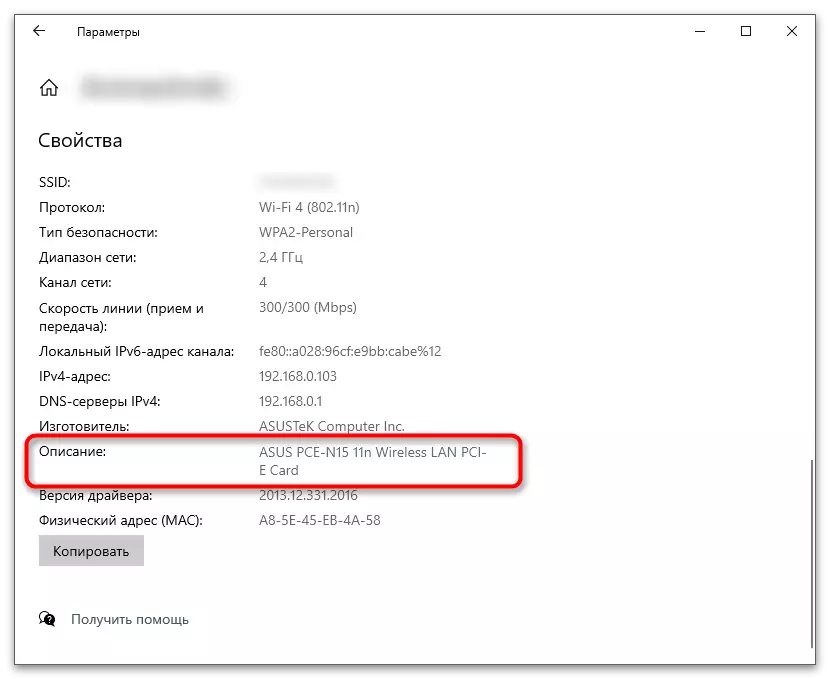
مع أجهزة غير نشطة، وأكثر تعقيدا كل شيء، لأنك تحتاج إلى تعريف مستقل مناسبة أثناء تنفيذ هذه الطريقة. على سبيل المثال، عند التبديل إلى "إدارة الأجهزة" (كما جاء في الأسلوب 1)، سيتم عرض جميع الأسماء دفعة واحدة، وسوف أترك لكم في حاجة لاختيار المعدات اللازمة. يمكنك استخدام الطرق البديلة التي ينطوي عرض خصائص الكمبيوتر. جاء ذلك في المادة على الرابط أدناه.
اقرأ المزيد: كيف لمعرفة خصائص جهاز الكمبيوتر الخاص بك
والآن بعد أن يتم الحصول على جميع المعلومات اللازمة، والمضي قدما لقراءة الأجزاء التالية من هذه المادة واصفا الخيارات المختلفة لتغيير عنوان MAC بطاقة الشبكة. اختر المناسب وتنفيذه عن طريق تحديد قيمة جديدة للمعلمة.
الأسلوب 1: "إدارة الأجهزة"
من أموال المضمنة في نظام التشغيل، يمكنك اختيار تطبيق إدارة الأجهزة مع خصائص لتكوين المعدات المختلفة. خصيصا لبطاقات الشبكة هنا وهناك قسم مع المعلمات التي تؤثر على مختلف جوانب العمل. باستخدام هذا التطبيق، يمكنك تغيير عنوان MAC، والتي تنفذ على النحو التالي:
- انقر بزر الماوس الأيمن على "ابدأ" ومن قائمة السياق الذي يظهر، حدد "إدارة الأجهزة".
- توسيع قسم "محولات الشبكة".
- كنت تعرف اسم الجهاز تحتاج إلى تحرير، لذلك تجد في القائمة وانقر بزر الماوس الأيمن.
- من قائمة السياق، اختر "خصائص".
- انقر على "خيارات متقدمة" علامة التبويب، والعثور على خيار يسمى "عنوان الشبكة".
- إذا قيمته غائبة في البداية، لذلك تحرك العلامة إلى العنصر المناسب وتحديد مستقل عنوان MAC جديد، وتجاهل القولون. إذا كان هناك عنوان الحالي، تغييره إلى المطلوب وحفظ الإعدادات عن طريق النقر فوق موافق.
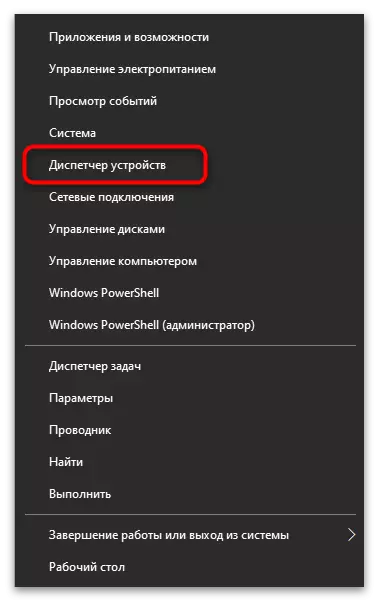
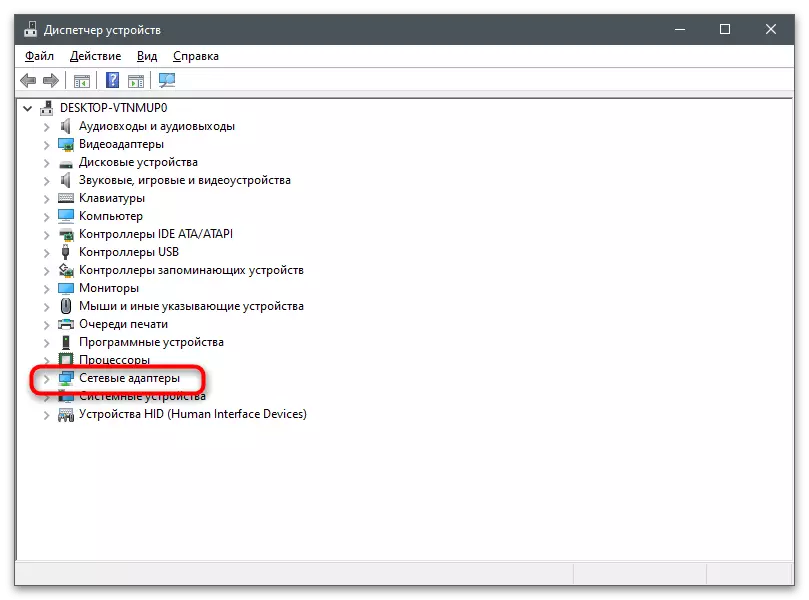
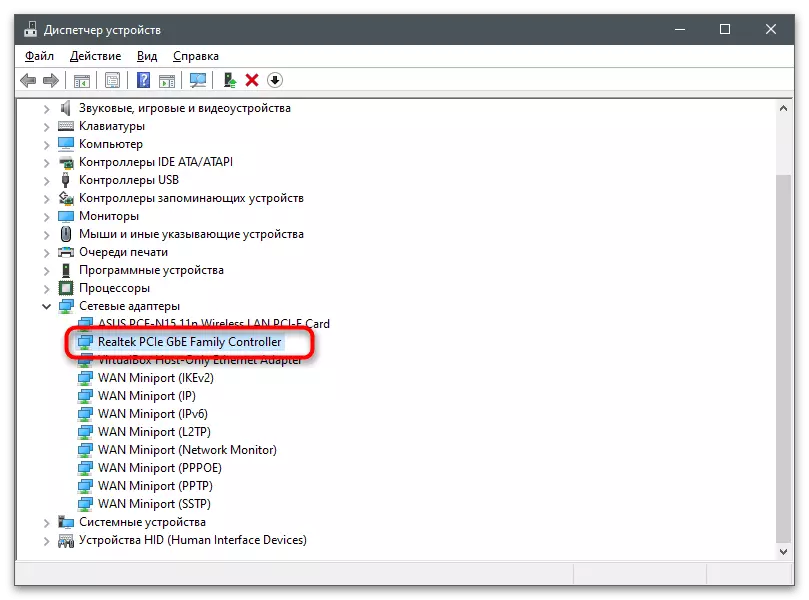
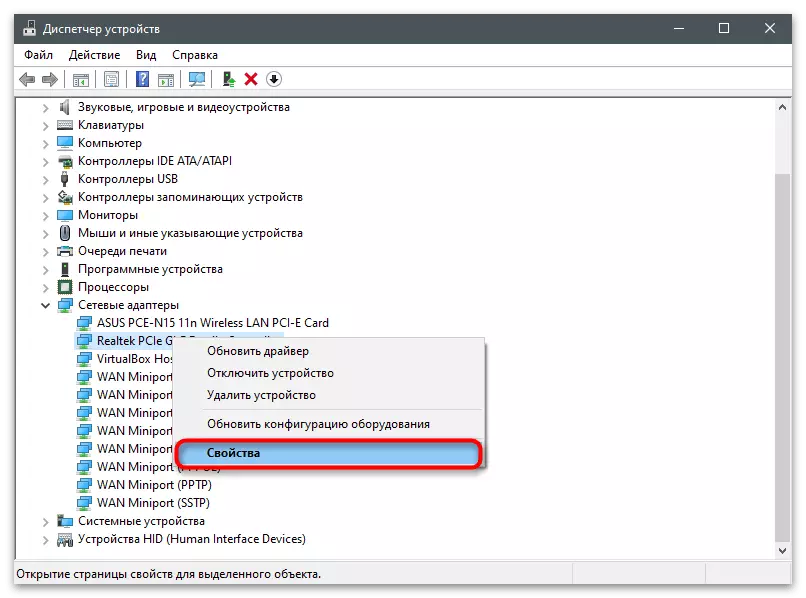
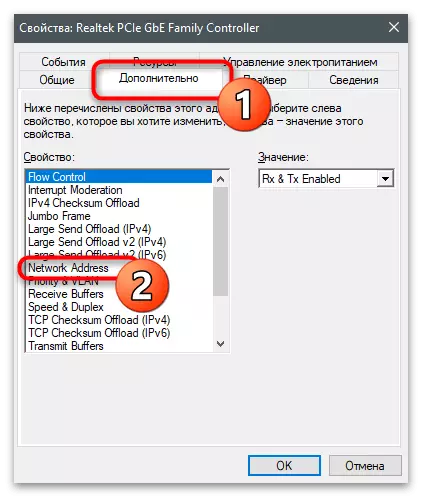
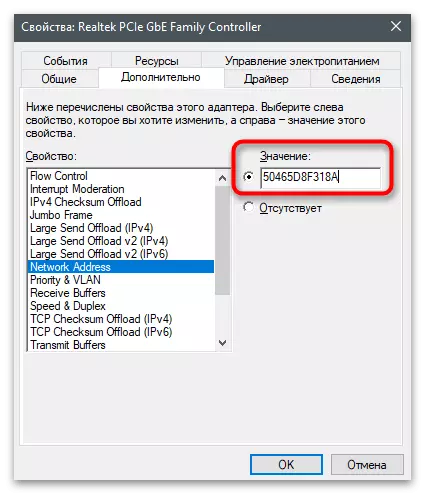
الطريقة 2: "محرر التسجيل"
تقريبا نفس الشيء يمكن أن يتم من خلال محرر التسجيل، العثور على المعلمة التي هي المسؤولة عن قيمة عنوان MAC الحالية. وميزة هذا الأسلوب هو أنه يمكنك تعيين عنوان جديد حتى أن بطاقة الشبكة، في خصائصه التي لا يمكن أن تجد بيئة مناسبة.
- فتح "تشغيل" أداة باستخدام مفاتيح فوز + R القياسية لهذا، أدخل regedit ثم اضغط ENTER.
- الذهاب على طول مسار HKEY_LOCAL_MACHINE \ SYSTEM \ CURRENTCONLSET \ مراقبة \ فجه {4D36E972-E325-11ce-BFC1-08002BE10318} للوصول الى الدليل مع المجلدات حيث يتم تخزين كافة الإعدادات المستخدمة في أجهزة الشبكة.
- كل دليل له رقم خاص به. عليك أن تذهب إلى كل لتحديد مدى صعوبة اتصاله مع.
- ويتم ذلك عن طريق عرض المعلمة DriverDesc و. كنت تعرف اسم بطاقة الشبكة، بحيث يبقى فقط للعثور عليه في أحد المجلدات الموجودة.
- بعد التحول إلى الدليل، إنشاء معلمة سلسلة مع اسم "NetworkAddress" إذا لم يكن حتى الان.
- انقر مرتين على ذلك إلى خصائص مفتوحة.
- كقيمة، حدد عنوان MAC يفضل بدون أحرف تقسيم، ومن ثم انقر فوق "موافق" لتطبيق التغييرات. إعادة تشغيل الكمبيوتر ومعرفة ما اذا كان قد حصل على بطاقة الشبكة الإعداد الجديد.
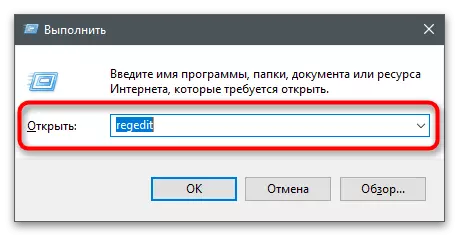
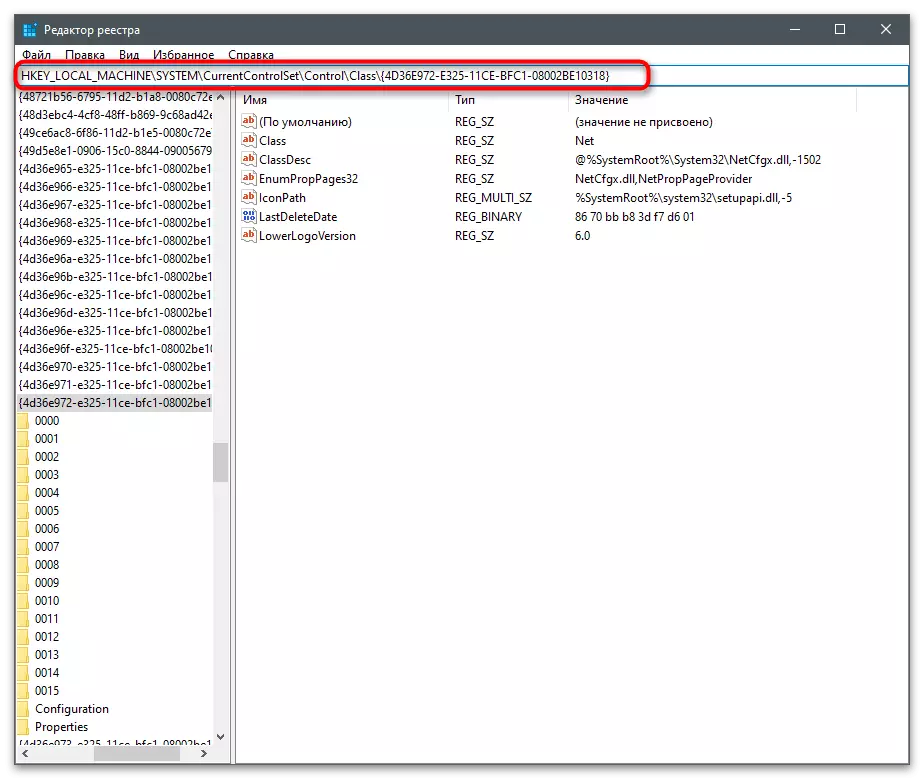
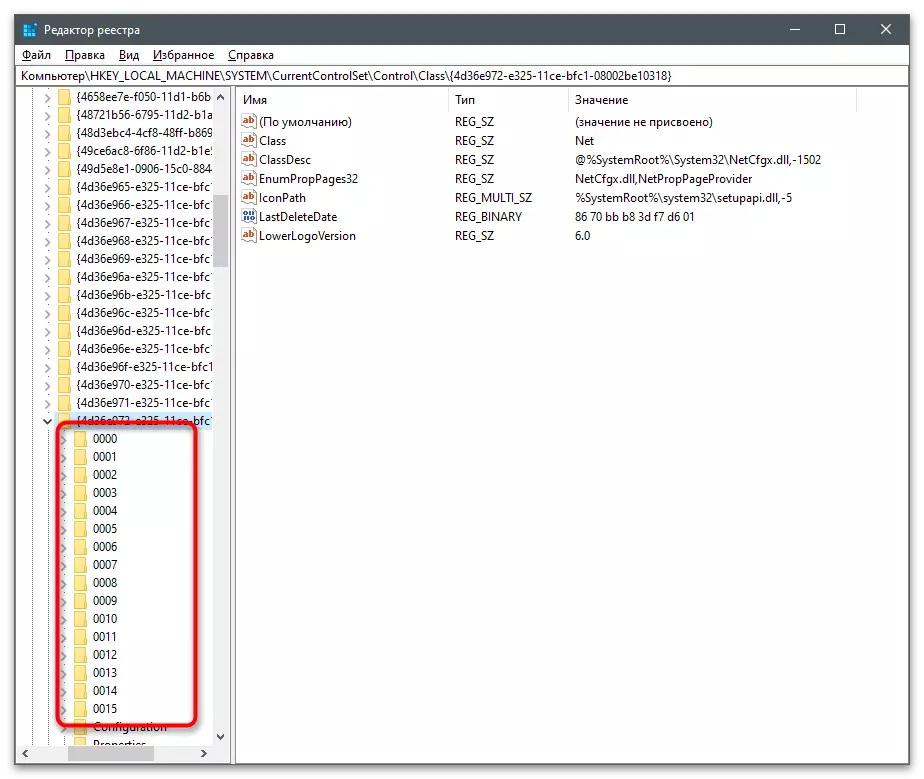
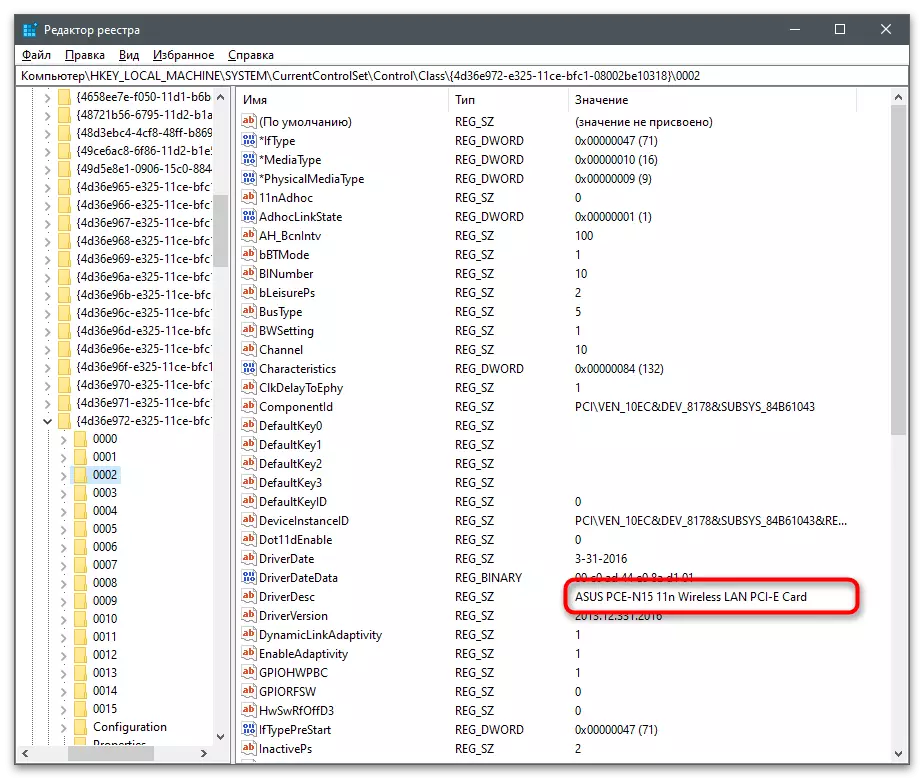
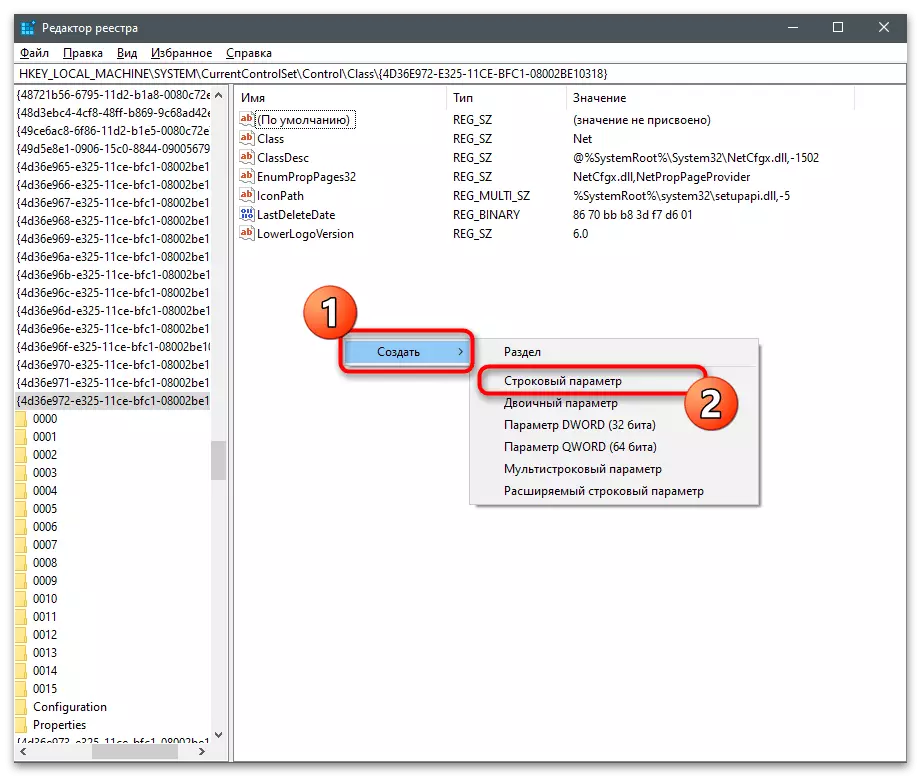
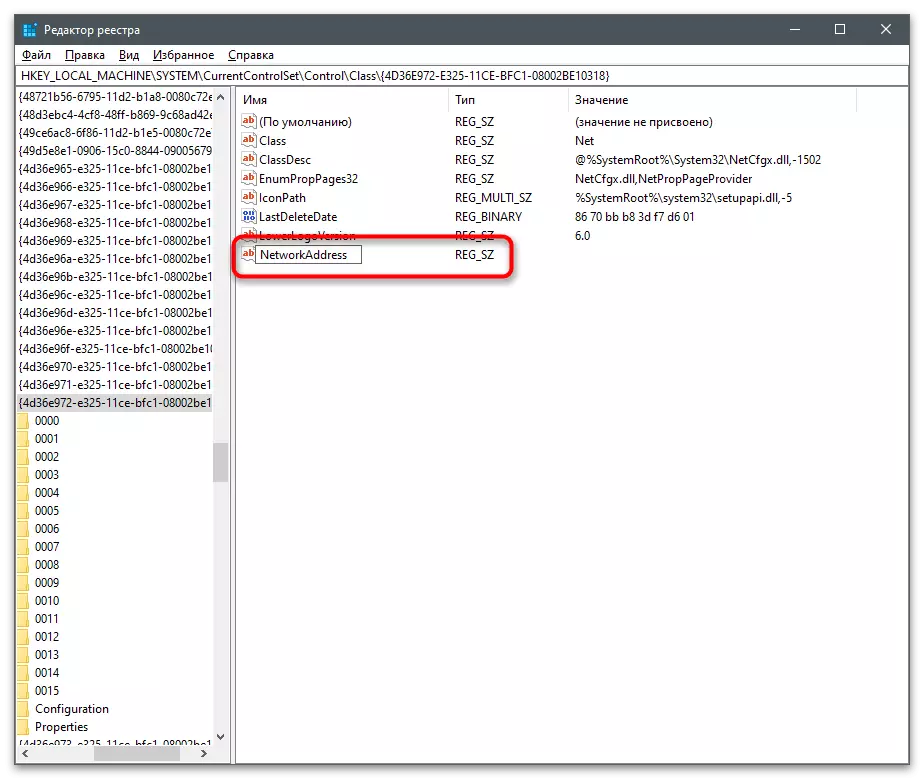
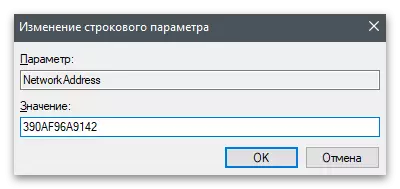
طريقة 3: برامج خارجية
هناك برامج مختلفة تهدف إلى تغيير عنوان MAC بطاقة الشبكة. عادة ما تكون متعددة الوظائف وتوفير فرص الحصول على الخصائص الأخرى، على سبيل المثال، عندما تحتاج إلى تحديد عنوان MAC في حزمة مع الشركة أو لمجرد متابعة حالة الشبكة. المقبل، النظر في ثلاثة برامج مناسبة، ويمكنك اختيار الأمثل لنفسك.Technitium ماك عنوان مبدل
يهدف البرنامج الأول لتغيير عنوان MAC من بطاقات الشبكة - TechniTium ماك عنوان مبدل. يلائمها هي أن على شاشة واحدة لك على الفور معرفة معلومات حول كافة الأجهزة المتصلة، يمكنك اختيار أي منها لتحرير وإجراء التغييرات المناسبة.
- انقر على الرابط أعلاه، تحميل عنوان مبدل TechniTium ماك وتثبيت البرنامج على جهاز الكمبيوتر الخاص بك.
- بعد بدء التشغيل، تحقق من تتبع بطاقات مراقبة واختيار واحد التي تريد تغيير عنوان MAC.
- البحث عن وحدة خاصة واستبدال مجموعة من الأرقام، أو استخدام زر «MAC عشوائية عنوان» لاختيارها بشكل عشوائي. القائمة أدناه يبين المنتجين الذين ينتمون إلى القيمة المحددة. هذا وسوف يحدد ما سوف تترافق مع العنوان الفعلي الجديد للجهاز.
- قبل الضغط على «التغيير الآن!» زر إيلاء الاهتمام لمعلمات إضافية. من المستحسن أن يتم إعادة تشغيل تلقائيا بعد التغييرات الشبكة ولجعل MAC-العنوان هو ثابت، إذا لم تريد أن تكون مطوية بعد مرور بعض الوقت.
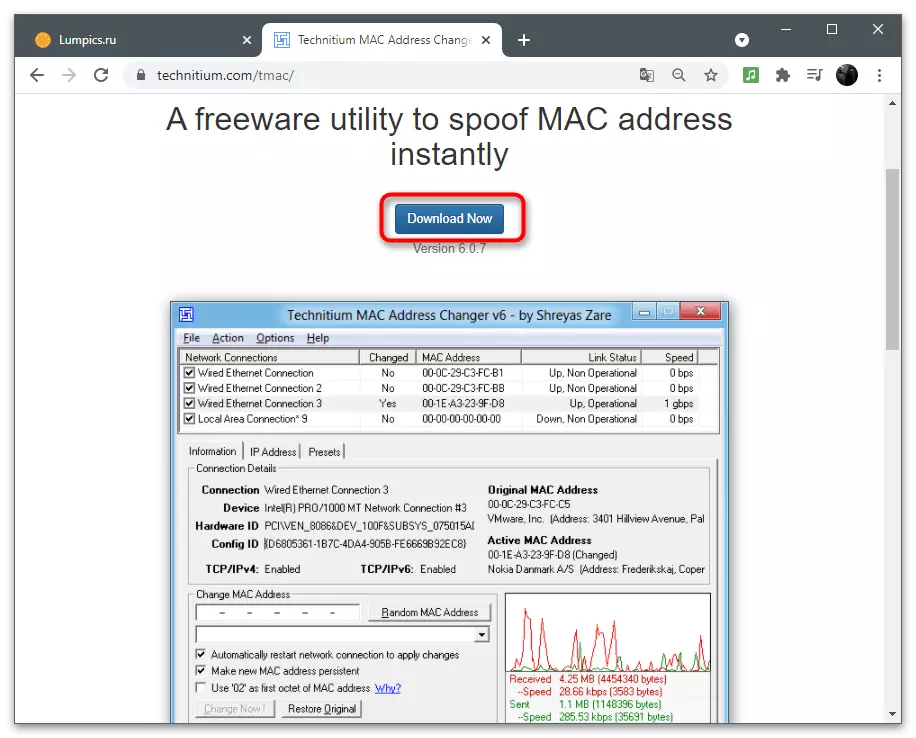
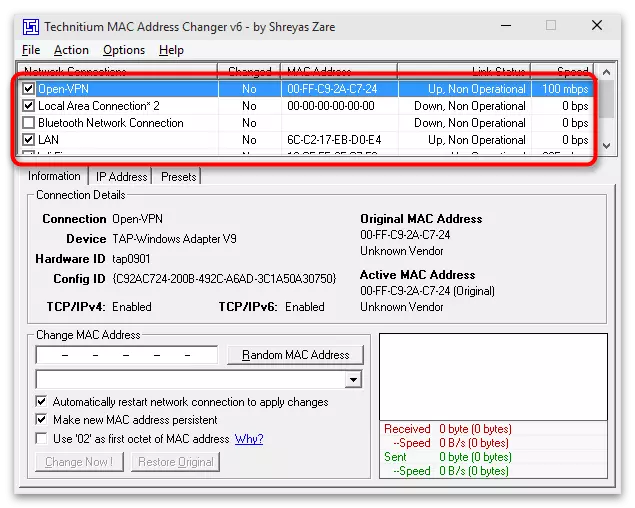
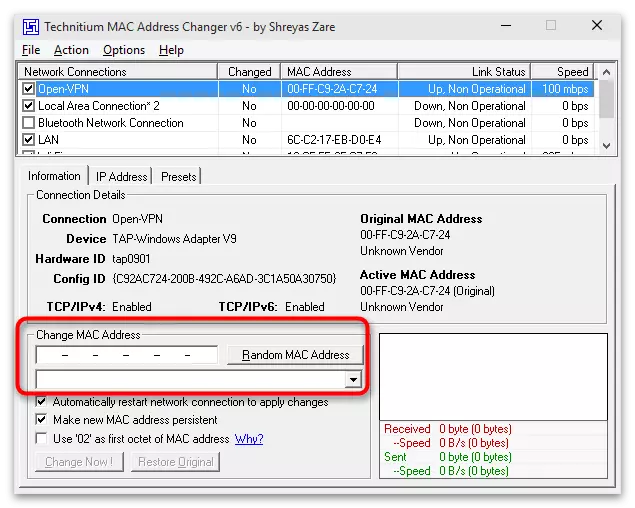
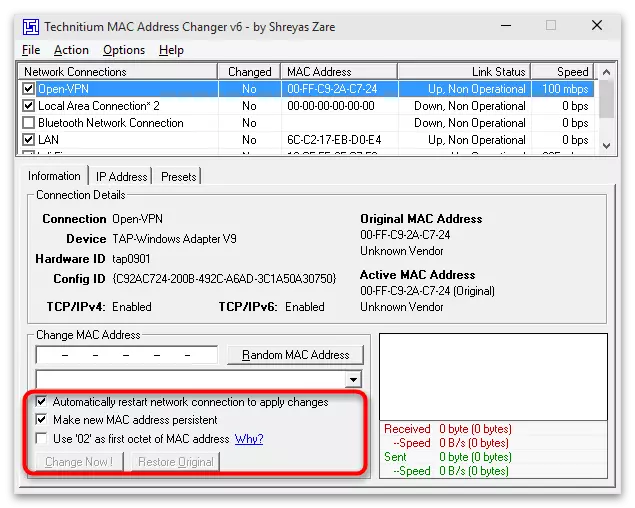
MACChange
لاستخدام MACChange المثبت سوف تحتاج إلى العثور على البرنامج إلى مواقع الإنترنت طرف ثالث، وتشارك في توزيع البرمجيات، لأن المطور إزالة موقعه الرسمي. الحصول بأمان MACChange ممكن على المنتديات المتخصصة، أو حتى في بعض المحفوظات على جيثب. استخدام محرك البحث للعثور على مصدر التي تثق بها. قبل التثبيت، راجع الملف القابل للتنفيذ للتأكد من أنها آمنة.
اقرأ المزيد: التحقق من جهاز كمبيوتر للفيروسات دون مكافحة الفيروسات
- بعد بدء تشغيل المثبت، اتبع التعليمات البسيطة لإتمام العملية وتشغيل البرنامج.
- في «عنوان MAC الحالي» سترى العنوان الفعلي الفعلي للاتصال مختارة (يشار إلى بطاقة شبكة نشطة في القائمة على اليسار).
- تغيير القيمة في «عنوان جديد ماك»، ودخول اثنين من الحروف والأرقام في كل حقل على حدة. عند الانتهاء، انقر «التغيير»، لتطبيق الإعدادات، أو «تعيين الافتراضي» للعودة إلى وضعها الأصلي.
- على اليمين هناك زر مع صورة من البرق مسؤولة عن توليد أرقام عشوائية عن طريق تغيير MAC عناوين. هذا الخيار المثالي عندما كنت لا تعرف ما قيمة الاستخدام، ونريد فقط أن تغير التيار.
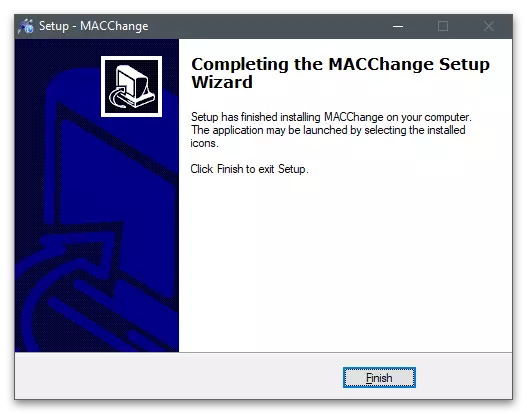
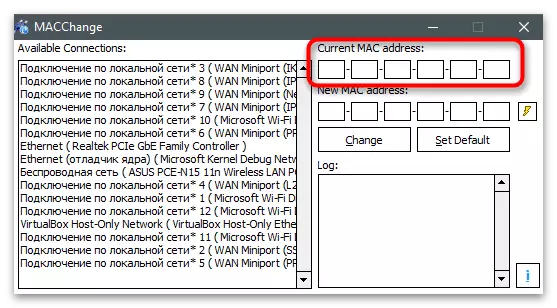
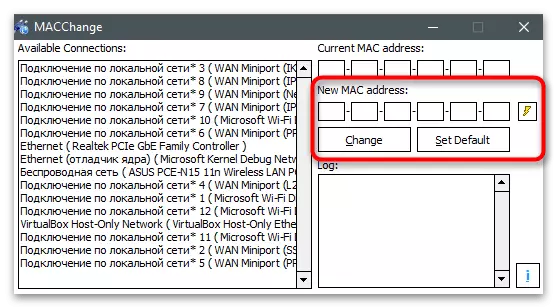
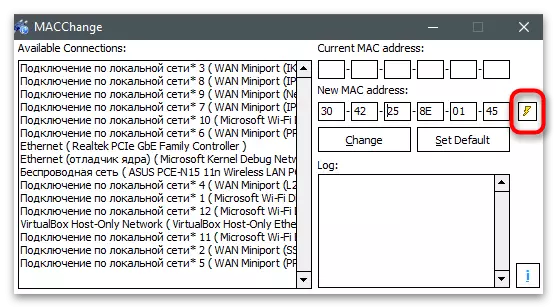
تغيير عنوان MAC
إذا كنت اقترب من أن أيا من برامج السابقتين، وإيلاء الاهتمام إلى تغيير العنوان MAC. وهو حل شامل لرصد حالة الشبكة وتغيير عنوان MAC بطاقة الشبكة. يتم توزيعه على سبيل التجربة لمدة 10 أيام الحرة، والتي بدقة كافية لتنفيذ كافة المهام.
- على صفحة من الموقع الرسمي عرض جميع البرامج من المطور، لذلك سوف تجد وتحميل تغيير عنوان MAC. التثبيت لا يختلف عن معيار ويأخذ بضع دقائق.
- عند بدء تشغيل أول لتأكيد بدء باستخدام نسخة مجانية من «الاستمرار» زر.
- في النافذة الرئيسية في قائمة الاتصال، لا توجد أسماء بطاقة الشبكة، لذلك عليك أن تكون صدت من أي نوع من الاتصال في كل جهاز له.
- بعد التحديد على اللوحة اليسرى، اضغط على زر "تغيير عنوان MAC".
- ستظهر نافذة جديدة، حيث يمكنك تعيين معلمات جديدة يدويا.
- انقر على "تعبئة" إذا كنت بحاجة إلى إنشاء عنوان عشوائي أو إنشائه، صد من الشركة المصنعة للمعدات وعنوانه.
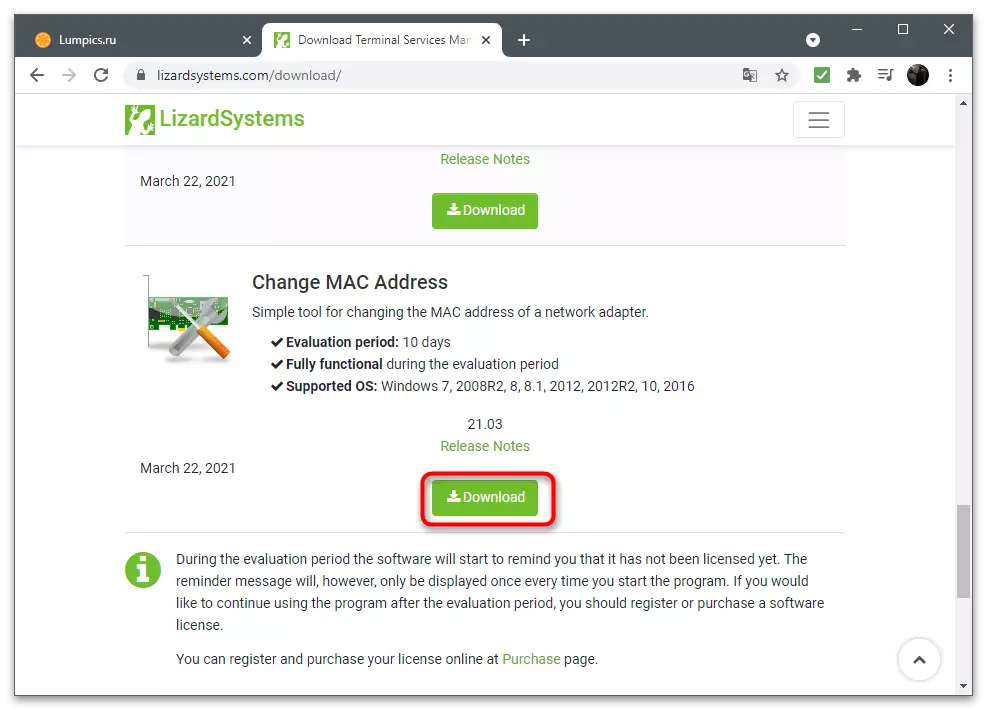
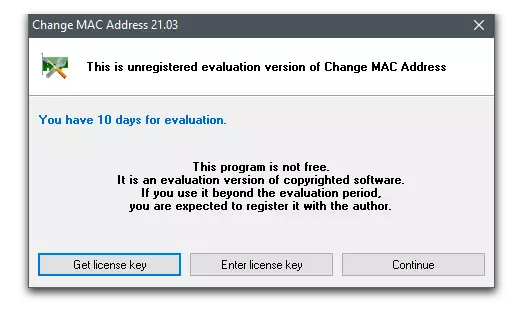
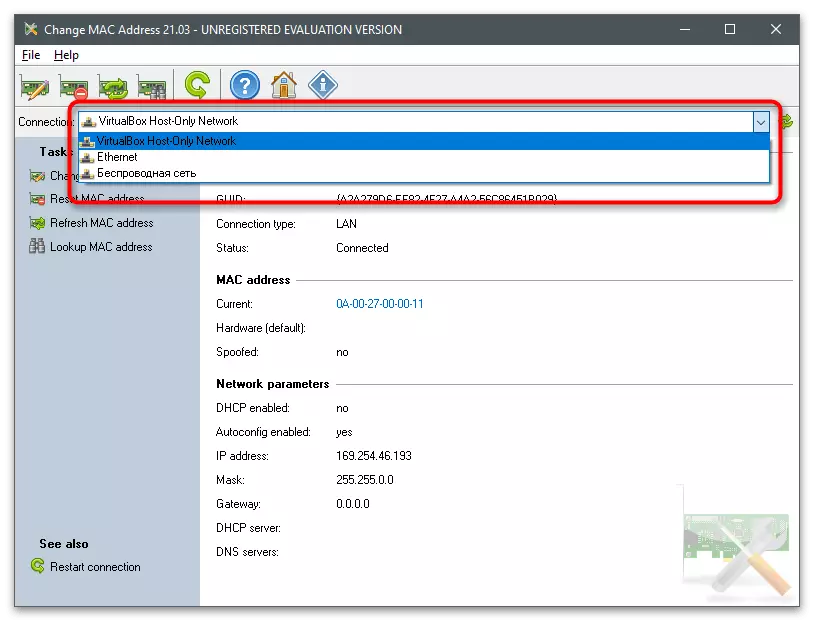
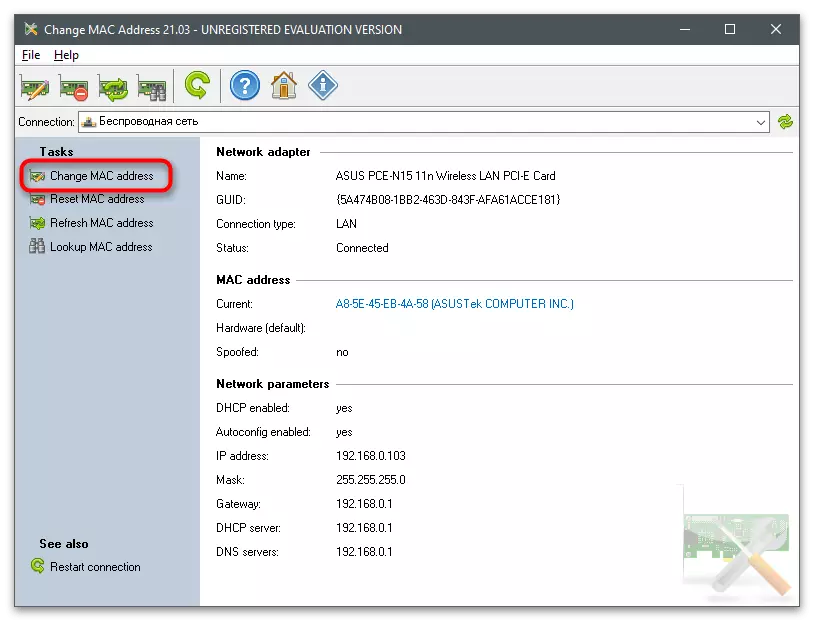
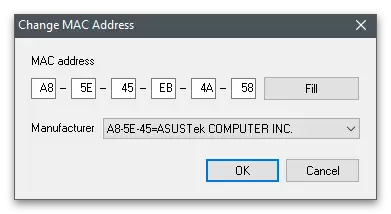
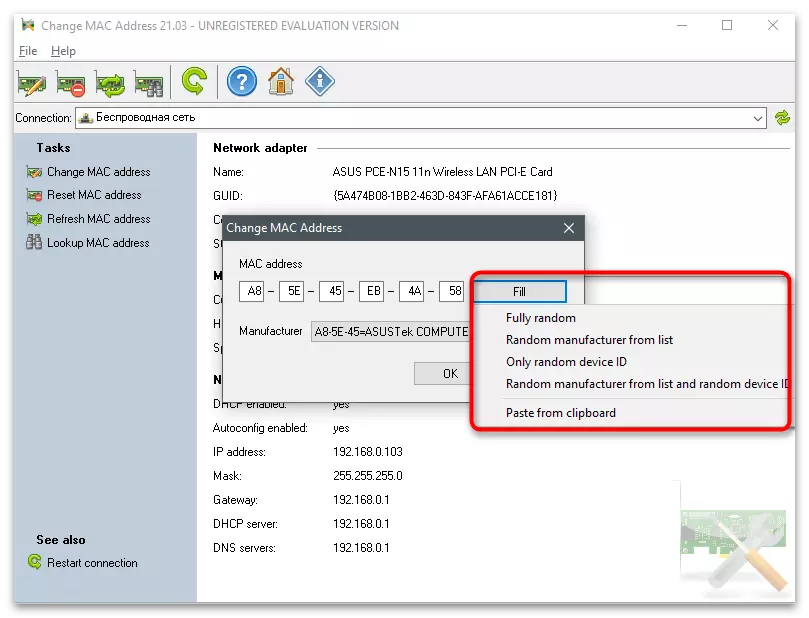
تحقق من عنوان MAC الحالي لبطاقة الشبكة
أنهى المقالة مع توصيات للتحقق من العنوان الفعلي الفعلي لبطاقة الشبكة، وهو مفيد بعد إجراء تغييرات. يمكنك استخدام نفس الأداة المستخدمة لتحرير العنوان عن طريق إعادة فتحه وعرض القيمة الحالية. وبالإضافة إلى ذلك، هناك أدوات مساعدة وحدة التحكم وغيرها من أقسام نظام التشغيل تظهر المعلومات المطلوبة.
إقرأ المزيد: كيفية معرفة عنوان MAC للكمبيوتر على نظام التشغيل Windows 10